Ar norint atsisiųsti temą reikalinga „Samsung“ paskyra?
Norėdami atsisiųsti temą iš „Galaxy Themes“ privalote prisijungti prie „Galaxy Themes“ programėlės naudodami savo „Samsung“ paskyrą.
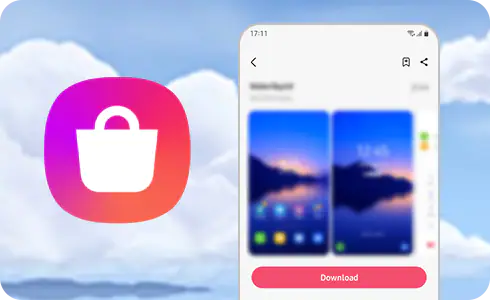
Kaip prisijungti prie „Galaxy Themes“ naudojant savo „Samsung“ paskyrą?
Norėdami atsisiųsti temą, privalote prisijungti prie „Galaxy Themes“ programėlės naudodami savo „Samsung“ paskyrą:
Daugiau informacijos apie jūsų „Samsung“ paskyrą
Taip. Norėdami prisijungti prie „Galaxy Themes“ su kita paskyra, atsijunkite nuo „Samsung“ paskyros, kurią naudojate, ir prisijunkite prie norimos paskyros.
Pastaba. Jei su „Samsung“ paskyra, nuo kurios norite atsijungti, yra susietų duomenų (pavyzdžiui, „Samsung Cloud“, „Samsung Pay“ ir kt.), jie bus ištrinti iš įrenginio.
Jei neprisimenate savo „Samsung“ paskyros vardo ir slaptažodžio, savo ID rasite ar slaptažodį atkursite „Samsung“ paskyros puslapyje.
Prisijungę prie „Galaxy Themes“ galite pakeisti savo slaptažodį atlikdami tolesnius veiksmus:
Šiame ekrane galite pakeisti savo slaptažodį palietę „Keisti“. Įveskite naujus duomenis ir palieskite „Išsaugoti“.
Pastaba. Jei pakeisite savo slaptažodį būsite atjungti visuose įrenginiuose, kurie yra prisijungę prie jūsų „Samsung“ paskyros. Privalėsite prisijungti prie paskyros šiuose įrenginiuose, kad sinchronizuotumėte kontaktų, „SmartThings“, „Samsung Pass“ ir kitus duomenis.
Dėkojame už jūsų atsiliepimus
Atsakykite į visus klausimus.



































